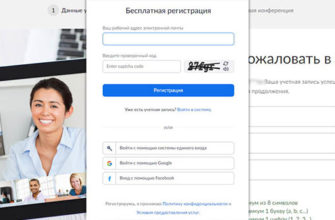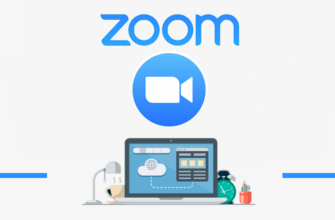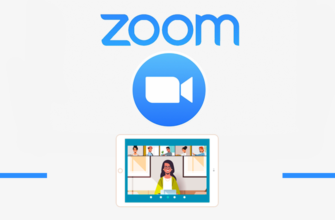В связи с карантином сервис для удалённой онлайн-конференции Зум стал незаменимым для большинства людей. Именно благодаря ему частные лица, а также целые организации могут продолжать свою работу. Где и как скачать программу Zoom на макбук?
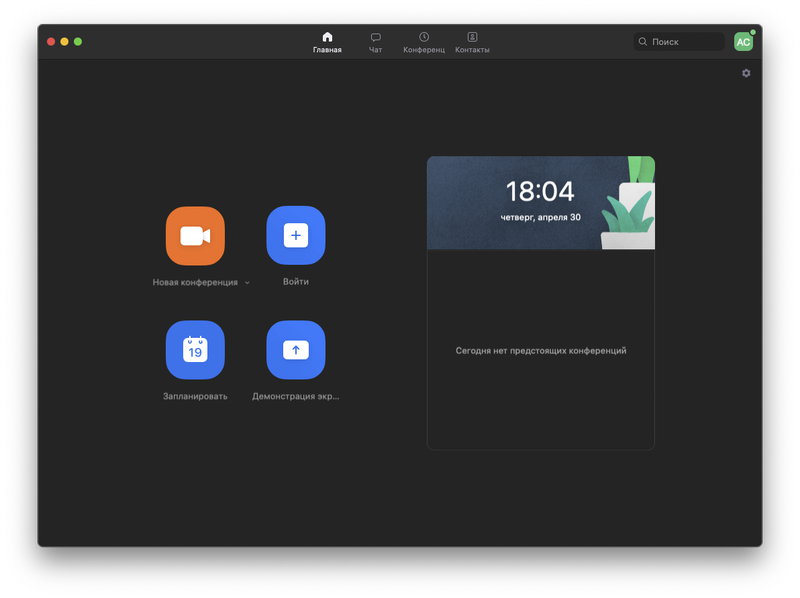
Где найти приложение?
Чтобы начать пользоваться качественной видеоконференцией, необходимо скачать Zoom бесплатно на свой mac. Сделать это можно, если посетить официальный сайт сервиса. Платформа была специально создана для бесплатной закачки и пользования.
Примечание: приложение относится к Системным утилитам. Скачать Zoom на мак можно при наличии MacOS X 10.6 или выше.
Правила инсталляции
Для начала перед загрузкой необходимо сделать поправки конфиденциальности и безопасности. Это обеспечит разрешение загрузки программ от посторонних разработчиков.
Поправки конфиденциальности и безопасности
Чтобы произвести изменения и дать разрешение на закачку, требуется:
- Вверху с левой стороны экрана кликнуть значок Apple.
- Зайти в «Системные настройки».
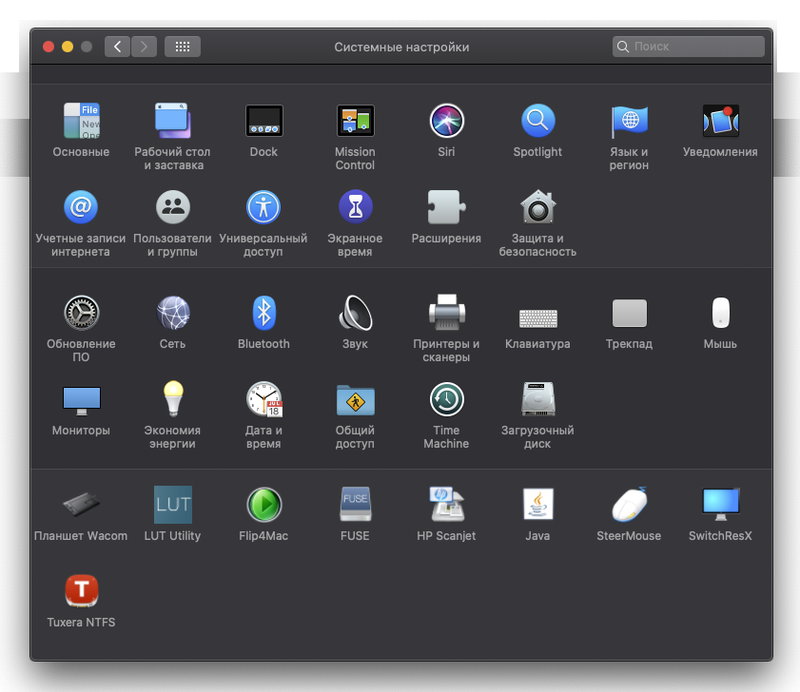
- Выбрать пункт «Защита и безопасность».
- Внизу слева найти значок замка. Эта функция обеспечивает доступ к внесению изменений настроек.
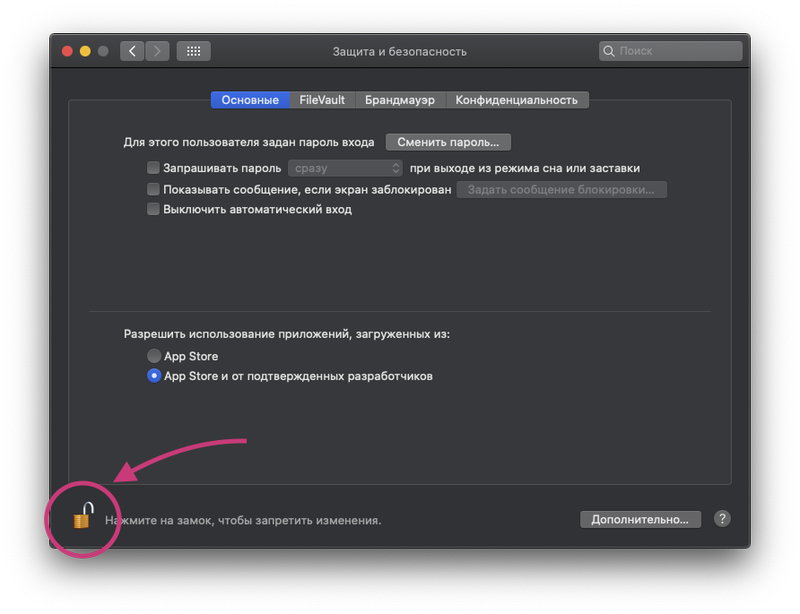
- Указать имя пользователя.
- Ввести пароль администратора.
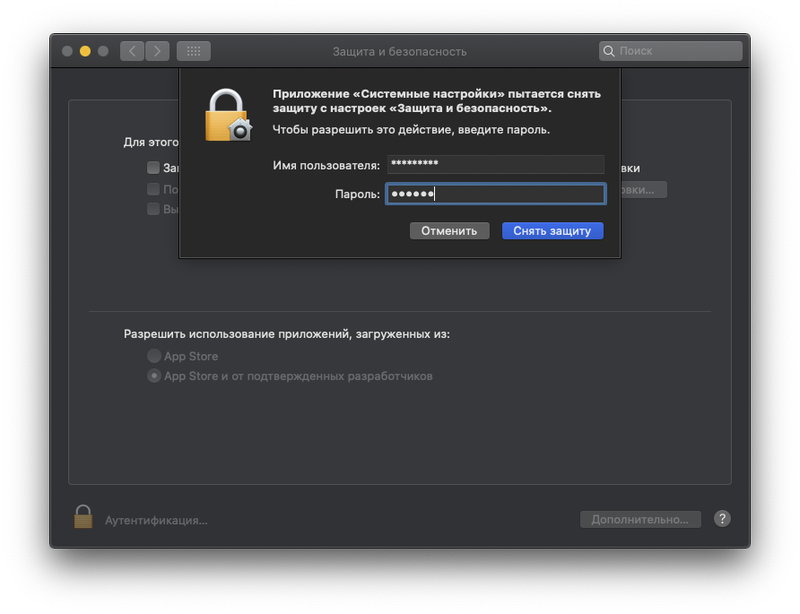
- Нажать «Снять защиту» в пункте «Разрешить использование приложений, загруженных из:», выбрать «App Store и от подтвержденных разработчиков».
- Выбрать значок замка. Это создаст блокировку последующих изменений.
Установка
Программу можно скачать самостоятельно, а также бесплатно из Центра загрузки сервиса. Как правильно установить Zoom на свой макбук:
- зайти на https://zoom.us/download;
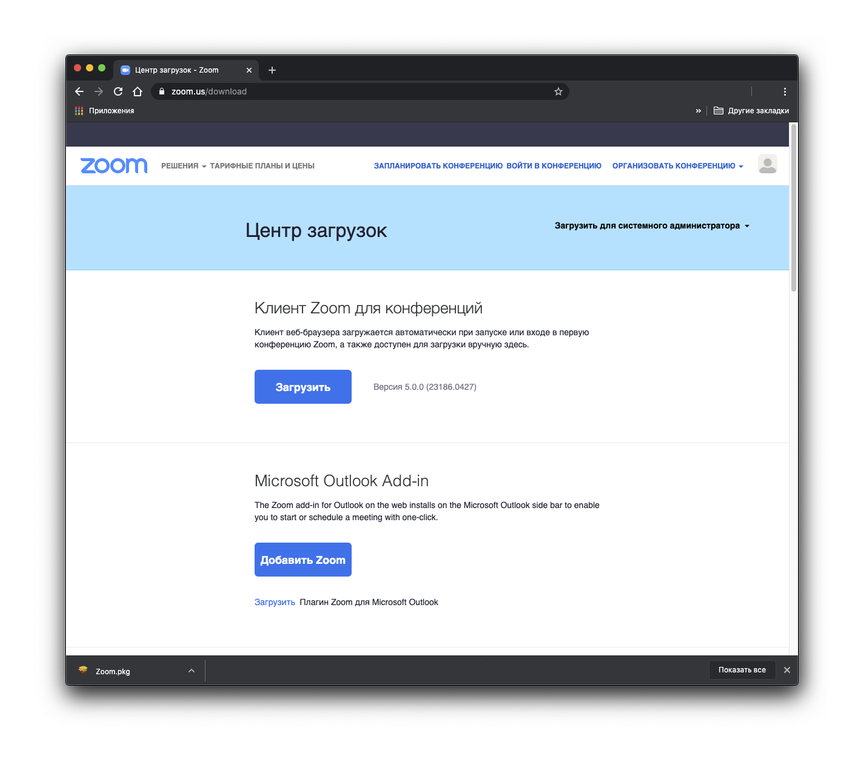
- найти кнопку «Загрузить» (синего цвета), находящуюся под разделом «Клиент Зум для конференций». В разделе будет доступна стандартная версия для компьютеров Mac;
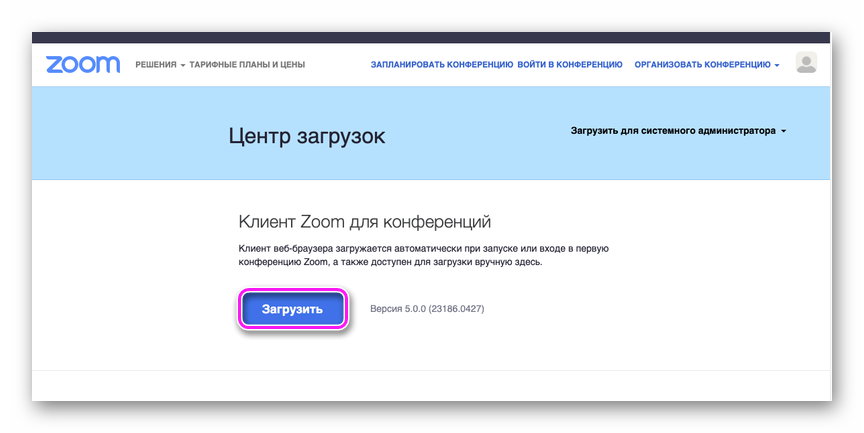
- подтвердить скачивание во всплывшем окне;
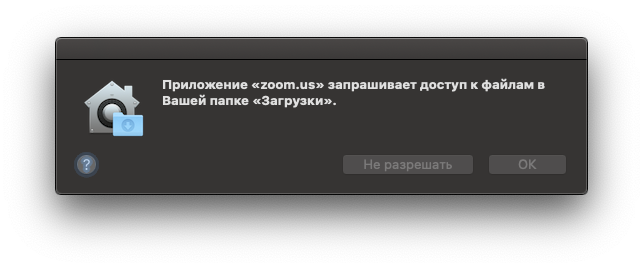
- указать место сохранения файла;
- найти скаченный файл в браузере вверху справа либо в указанной ранее папке. Открыть его;
- начнётся установка. Когда появится окно инсталляции, необходимо нажать «Продолжить». Для некоторых устройств это придётся сделать несколько раз;
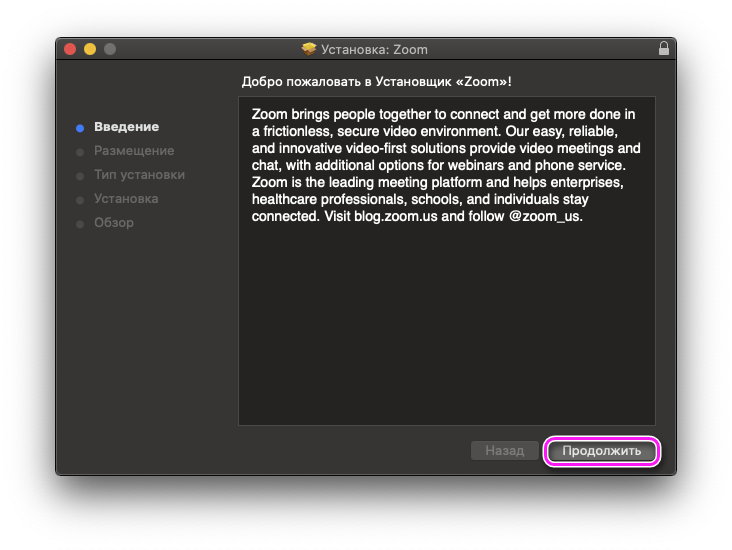
- выбрать место установки – только для одного пользователя макбука либо для всех;
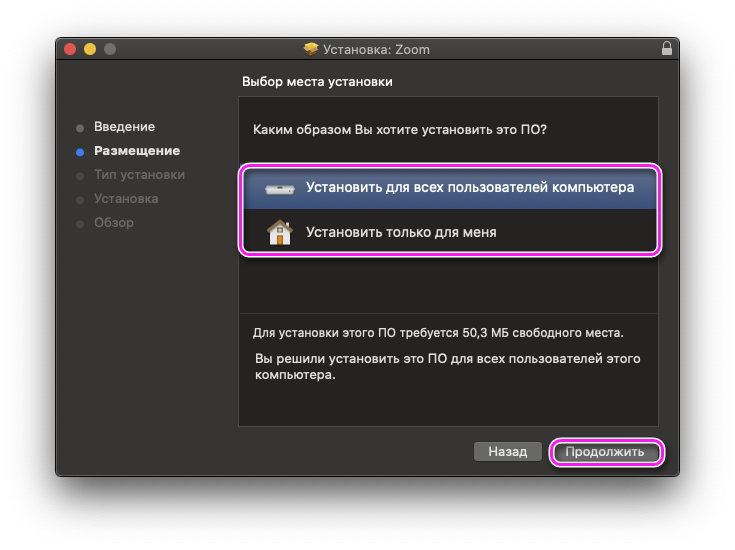
- кликнуть «Продолжить», а затем «Установить»;
- инсталляция завершена и на экране всплывёт окно «Установка прошла успешно»;
- Нажмите «Закрыть».
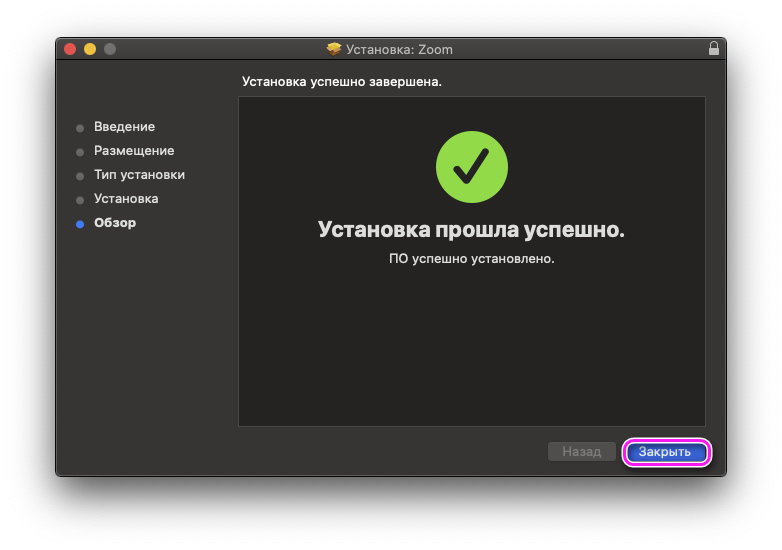
Теперь можно переходить к регистрации/авторизации в приложении.
Обратите внимание: на официальном сайте Зум есть возможность автоматического скачивания десктопной версии. Процесс загрузки начинается автоматически после первой попытки присоединения к конференции либо создания своей.